Adobe After Effects is geen traditionele videobewerkingssoftware, het is vooral een software die wordt gebruikt om effecten toe te voegen aan een video die is verwerkt. Het kan echter ook worden gebruikt om clips te combineren met een bepaalde methode die wordt beschreven in de onderstaande stappen.
Als je wilt weten hoe je lagen samenvoegt in After Effects. Uiteindelijk laten we je ook weten hoe je video's op een andere manier kunt samenvoegen. Lees verder!
- Deel 1:Clips combineren in After Effects
- Deel 2:Beste gratis alternatieven voor Adobe After Effects
Deel 1:Clips combineren in After Effects
Lagen samenvoegen in After Effects is zo gemakkelijk te begrijpen als u de onderstaande stappen volgt.
Stap 1:video's importeren
Start het programma en open de bestanden in het projectpaneel die u wilt combineren. Sleep elk bestand van het projectpaneel naar het tijdlijnpaneel onderaan.
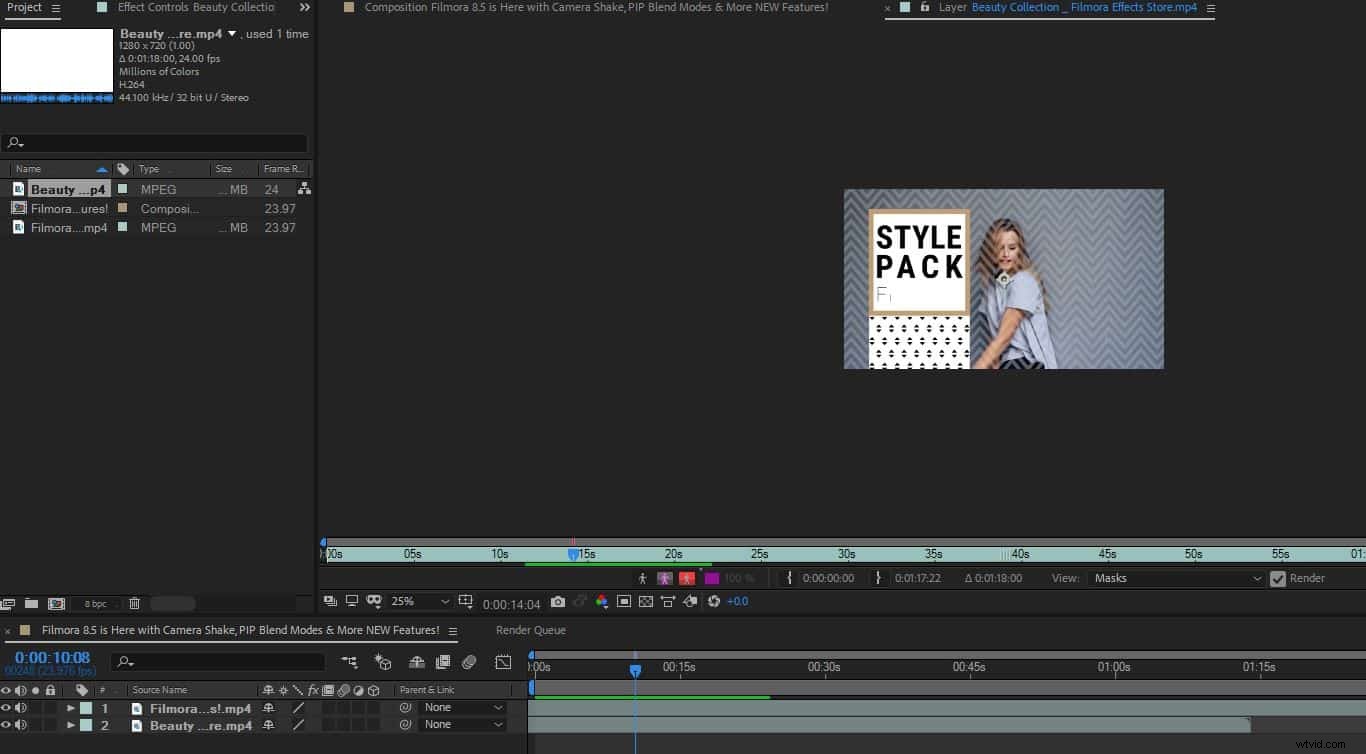
Stap 2:Reeks lagen
Klik met de rechtermuisknop op het videobestand in de linkerbenedenhoek. Selecteer Keyframe-assistent> Reekslagen. Er verschijnt dan een pop-upvenster. Klik op OK.
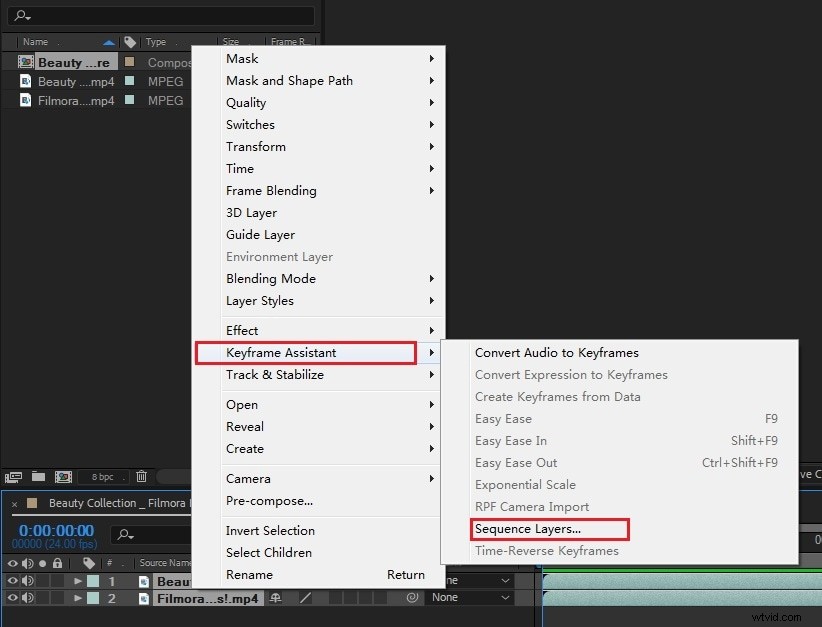
Stap 3:Exporteren
Dan zul je zien dat de twee videoclips naadloos in elkaar overlopen. Sla nu wijzigingen op en exporteer.
Deel 2:Beste gratis alternatieven voor Adobe After Effects
After Effects wordt vanwege zijn beperkingen als videobewerkingsprogramma vaak niet aanbevolen voor de taak, maar er zijn veel gratis alternatieven die in plaats daarvan kunnen worden gebruikt voor een betere gebruikerservaring en verbeterde resultaten. De top 5 hiervan vindt u hieronder:
1. DebugMode Wax
Dit open source-programma is een efficiënt alternatief voor video-effectsoftware voor After Effects, dat veel opwindende functies biedt, zoals compositie, 3D-teksteffecten, het toevoegen van bewegingseffecten enz.
Functies
- Het kan worden gebruikt als een plug-in om het professioneler te maken
- Je kunt video's in een paar stappen samenvoegen/combineren
- Je kunt partical generator gebruiken om meer effecten te maken
2. Wondershare Filmora
In Wondershare Filmora zijn verschillende videobewerkingstools handig voor editors en ontwerpers om prachtige video's te maken. Het kan ook samenvoegen en de clips samenvoegen om er één te maken, in slechts een paar stappen die hieronder worden uitgelegd.
Kenmerken:
- Teksteditor van gevorderd niveau
- De scènes detecteren
- De video stabiliseren
- Audio-equalizer
Eenvoudiger deelnemen aan de video's in Wondershare Filmora:
De Join-functie is aanwezig in Wondershare Filmora om het aantal video's in één te combineren. Er zijn verschillende videoclips beschikbaar in de reeks om ze samen te voegen door deze functie te gebruiken. Het helpt bij het plaatsen van alle videoclips in de volgorde van uw eigen keuze. Alle video's worden één door ze samen te voegen of te combineren na het exporteren.
Stap 1:Importeren van de videobestanden:
Na de installatie van Wondershare Filmora moet je de videoclips laden. Klik op Importeren om uw bestanden toe te voegen, of u kunt ze zelfs naar de bibliotheek slepen.
Stap 2:Samenvoegen van de video's door middel van slepen en neerzetten:
Voeg de video's samen door ze vanuit de bibliotheek naar de tijdlijn te slepen en neer te zetten.
Stap 3:De video bijsnijden:
De optie voor het bijsnijden van de video's is ook beschikbaar door gewoon op de video te klikken. Blijf de afspeelkop verplaatsen van waar u de video wilt bijsnijden en klik op het pictogram van slipt zichtbaar op de werkbalk. Breng de afspeelkop naar het andere frame en klik nogmaals op het pictogram.
Stap 4:De overgang toevoegen:
De overgangseffecten zijn ook beschikbaar in Wondershare Filmora om de video's presentatiever en anders te maken. Klik op de overgangen en laat de impact op uw videoclips vallen om de overgangen bovenaan toe te voegen. Klik op de overgang en pas toe op favoriet.
Stap 5:Het samenvoegbestand exporteren:
Klik na het voltooien van de wijzigingen op Exporteren voor het exporteren van de video naar uw draagbare apparaat.
3. Blender
Dit is een open source programma dat vrij draait op alle besturingssystemen, inclusief Mac, Windows en Linux. Het biedt gebruikers de mogelijkheid om 3D-modellering en video-effecten effectief uit te voeren.
Functies
- Snel CPU- en GPU-rendering
- Het biedt verschillende beeldhouwgereedschappen en penselen
- Automatische en handmatige VFX-tracking
3. Natron
De interface en concepten van dit open source programma zijn voornamelijk afgeleid van een eerdere software genaamd "Nuke". Het is ook video-effecten en composietsoftware die veel nieuwe functies en efficiënte tools biedt voor composietresultaten met hoge snelheid en maximale kwaliteit.
Functies
- Het kan zelfs 5D-effecten creëren
- Het is flexibele software om video's te combineren
- Het heeft een krachtige GUI-software
4. AutoDesk Maya
Maya is een handige software waarmee gebruikers 3D-modellen en animaties kunnen maken en waarmee zetters de klus snel kunnen klaren. Het heeft ook een zeer interactieve gebruikersinterface.
Functies
- Het biedt een geïntegreerde functie
- Het kan ook video's combineren
5. Fusie
Zoals de pakkende naam van de software suggereert, biedt het zijn gebruikers spannende opties en functies, samen met veel esthetiek in de gebruikersinterface. Er wordt zelfs naar verwezen als de "compositor met de hoogste snelheid van de huidige markt". Het biedt bepaalde functies zoals 3D-modellering, het toevoegen van effecten, stereogeluiden enz.
Functies
- Het ondersteunt VR- en 3D-technologie
- GPU-versnelde prestaties zijn een pluspunt
Conclusie
Nu moet je weten hoe je video's kunt combineren in Effecten. After Effects als professionele video-editor is krachtig, maar zo moeilijk te gebruiken. Als je echter een veel gemakkelijkere bewerkingservaring wilt hebben, overweeg dan om Wondershare Filmora video's te combineren, die clips kunnen combineren in drie zeer eenvoudige stappen zoals hieronder vermeld, waardoor de taak veel meer tijd bespaart en gemakkelijker wordt zonder afbreuk te doen aan de kwaliteit van de resultaten. U kunt ook verschillende effecten maken door gewoon te slepen en neer te zetten. Download het nu om het (gratis) te proberen!
